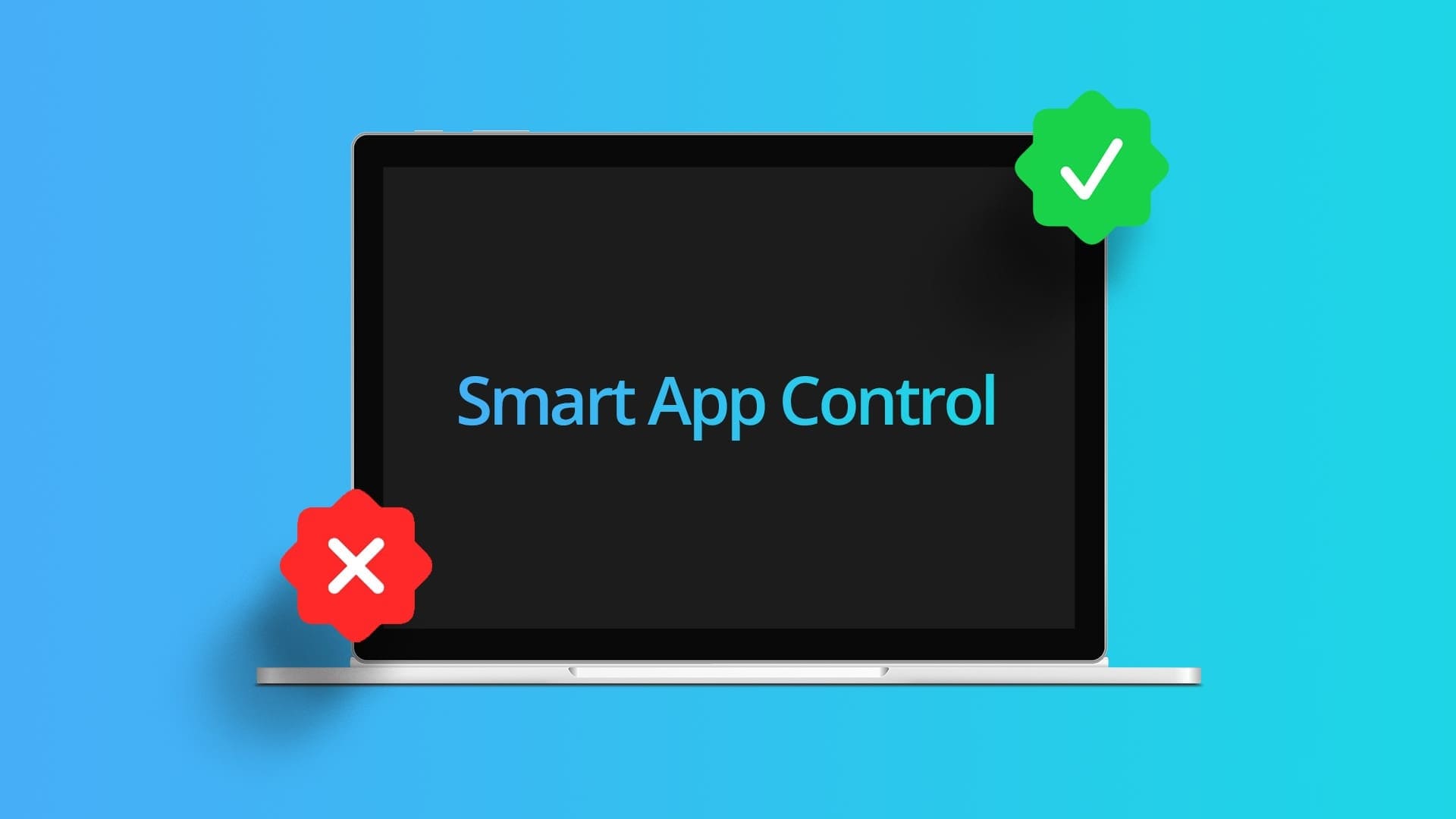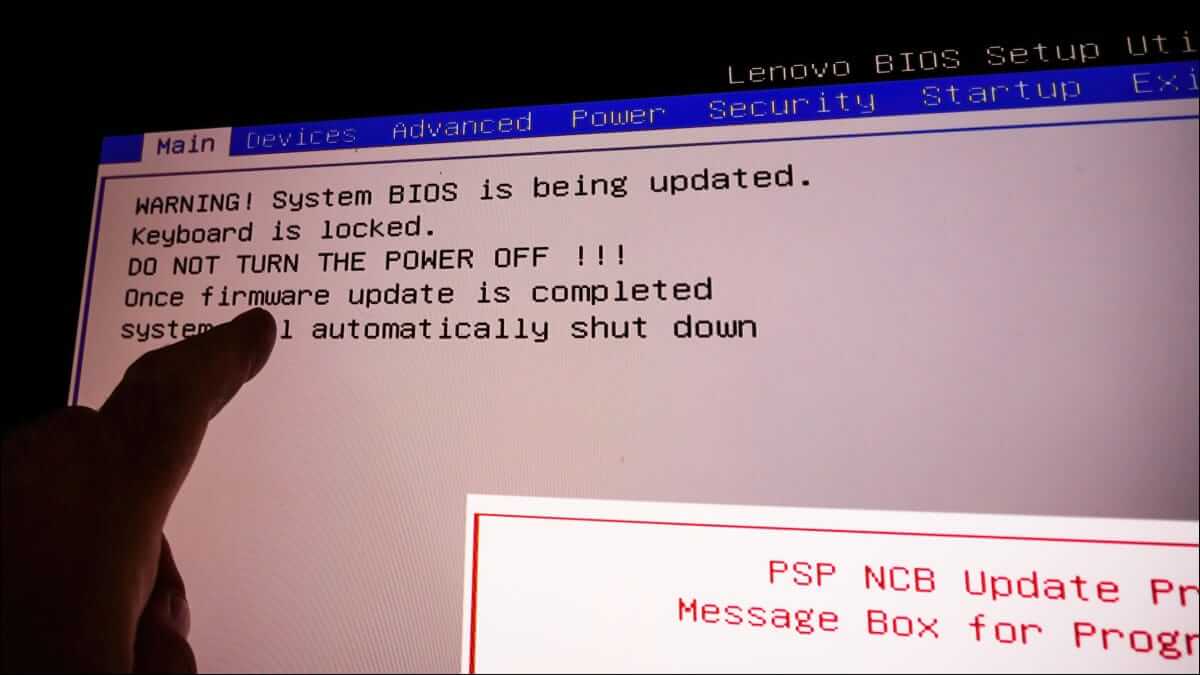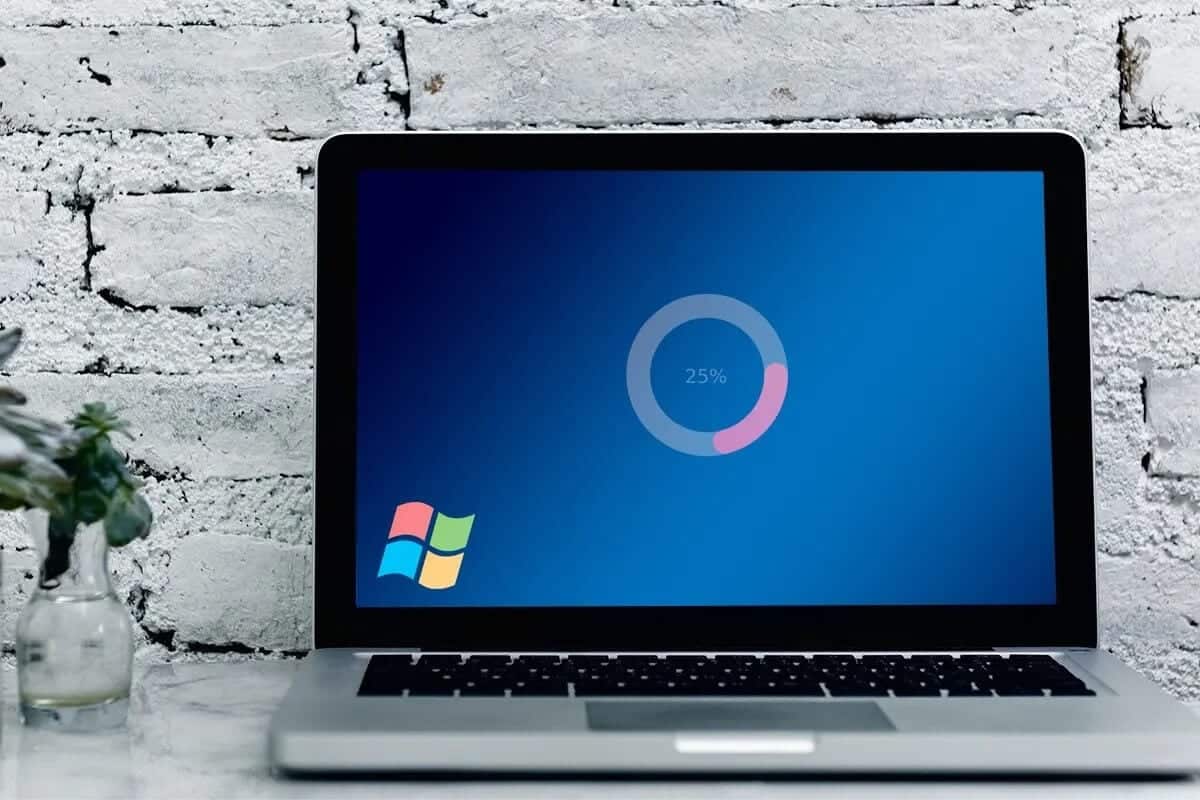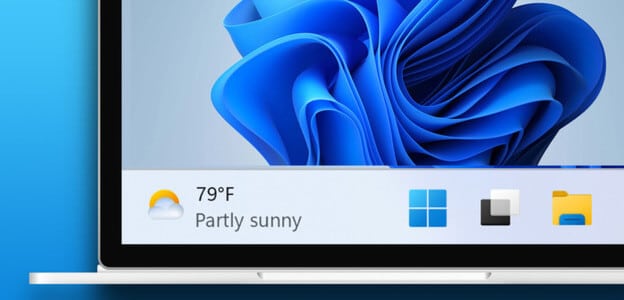Du kan behöva veta datum och tid då Windows installerades på din stationära/bärbara dator. Det finns flera sätt att avgöra detta för att uppskatta enhetens ålder. Det är viktigt att notera att Installationsdatum Detta kanske inte stämmer. Det beror på att om du uppdaterar till en nyare version av Windows (till exempel från Windows 10 till Windows 11) visas det ursprungliga installationsdatumet KampanjdatumDu kan hitta Windows installationsdatum via CMD eller powershell Läs också nedan för att lära dig hur du kontrollerar programvarans installationsdatum på stationära och bärbara Windows-datorer.
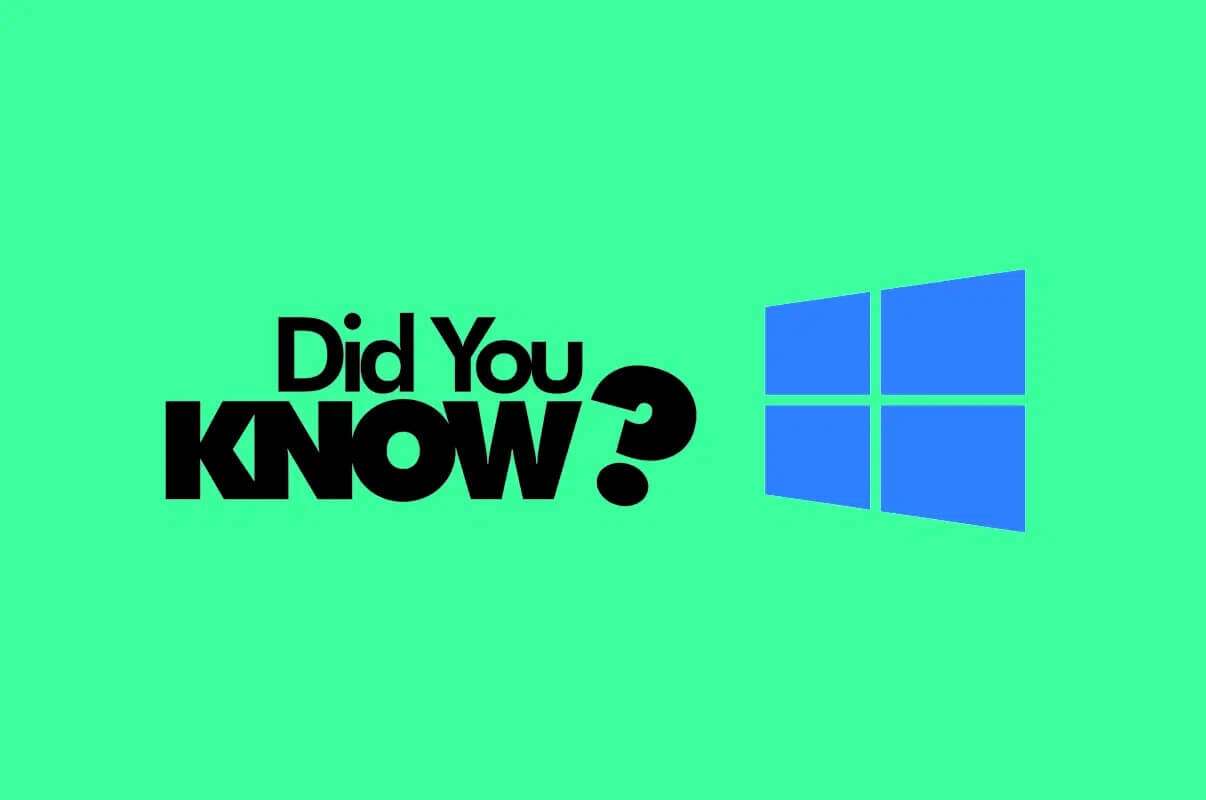
Kontrollera programmets installationsdatum i Windows 11
Det finns flera metoder för att kontrollera installationsdatumet för programvara på Windows-datorer. Windows 11 Enligt nedanstående.
Metod 1: Via Windows-inställningar
Så här kontrollerar du ditt datum. تثبيت Programmet på Windows-datorer via Inställningar-programmen:
1. اضغط على مفتاحي Windows + I Tillsammans för att öppna Inställningar.
2. Skrolla ner till "Runt omkring" i fliken "systemet".
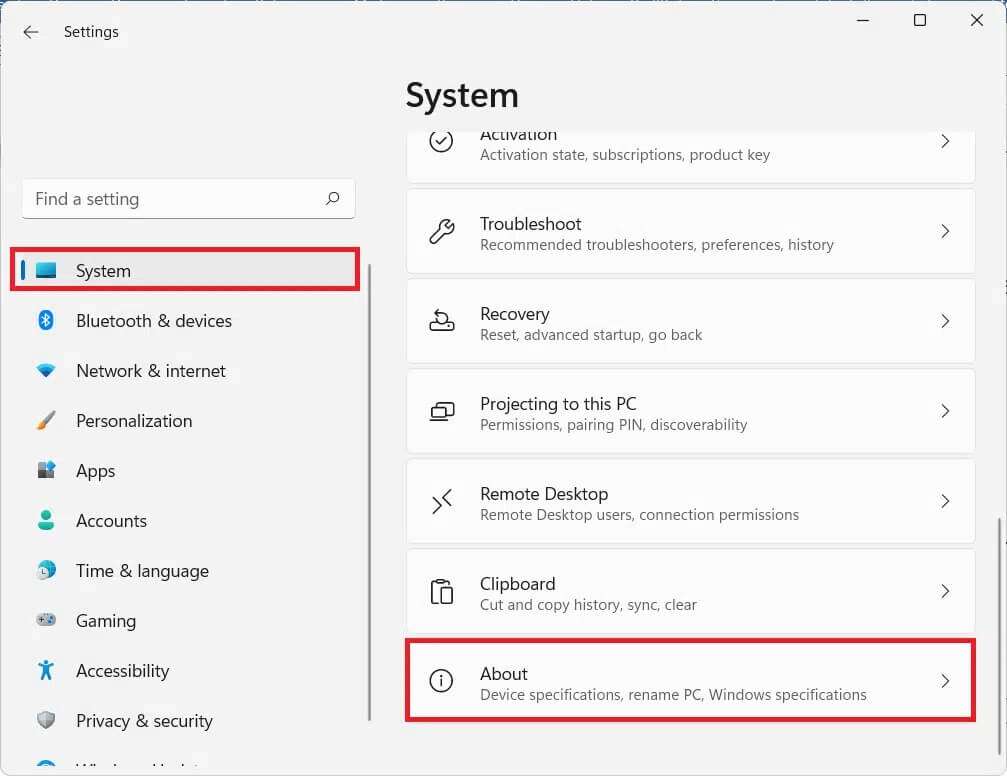
3. Du kan hitta Installationsdatum Inom specifikationerna Windows Bredvid installationsdatumet, som visas nedan.
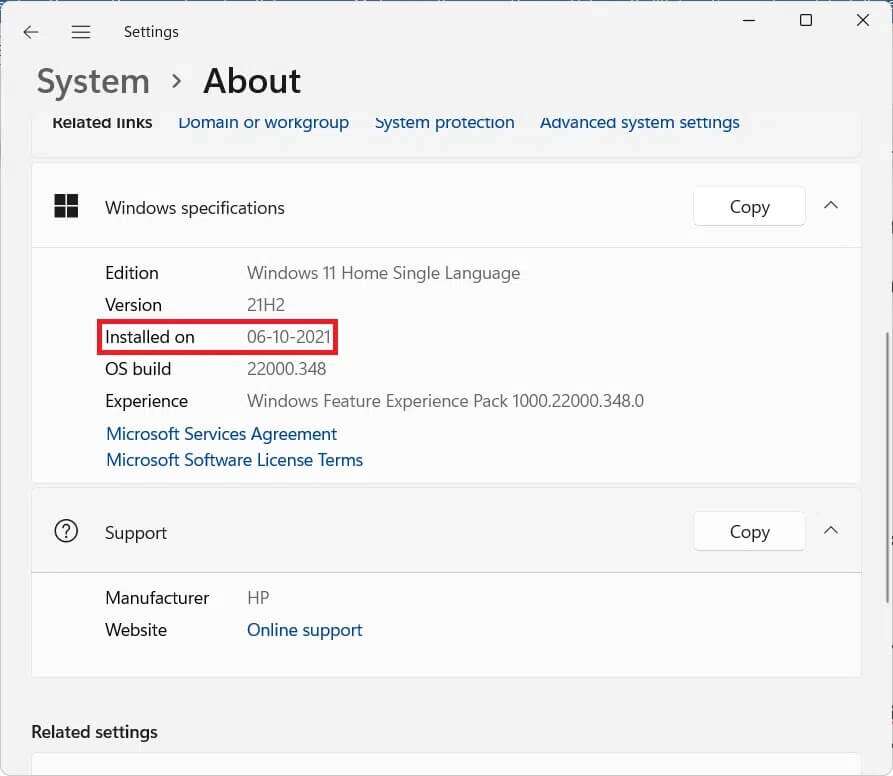
Den andra metoden: Genom Utforskaren
Så här kontrollerar du installationsdatumet för programvaran på Windows-datorer. Windows Tvärs över File Explorer:
1. اضغط على مفتاحي Windows + E Tillsammans för att öppna File Explorer.
2. Klicka här PC I den vänstra navigeringsrutan.
3. Dubbelklicka på CD spelare Operativsystem installerat Windows Betydelsen av drivkraft C :.
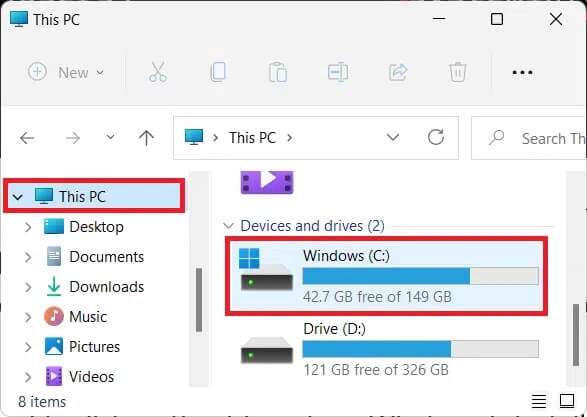
4. Högerklicka på mappen med namnet Windows och välj Egenskaper Av innehållsmeny , som visas.
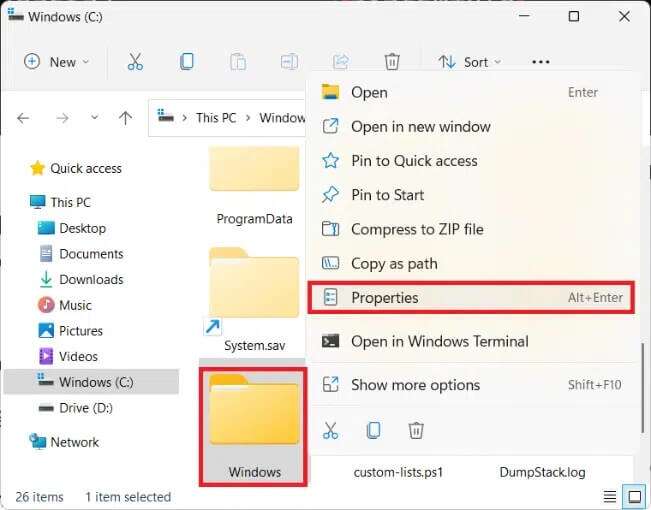
5. Under fliken "allmän" I fastigheter Windows Du kan se installationsdatum och tid. Windows Bredvid skapandedatumet, som visas i bilden.
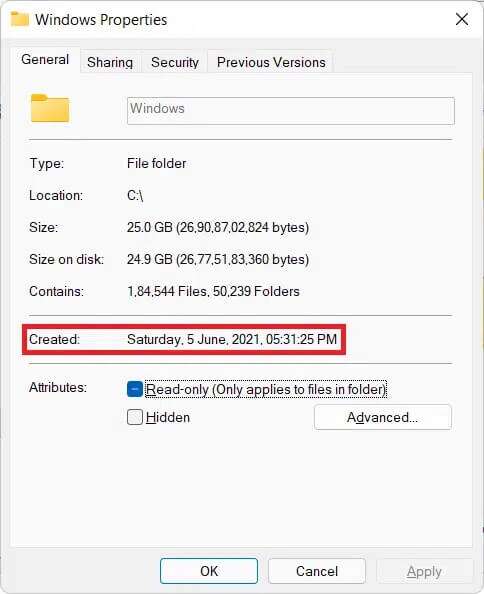
Den tredje metoden: Genom kommandotolken
Så här kontrollerar du installationsdatumet för programvaran i Windows 11 Via kommandotolken:
1. Klicka på ikonen Sök Och typ Kommandotolken. Klicka sedan att öppna , som visas.
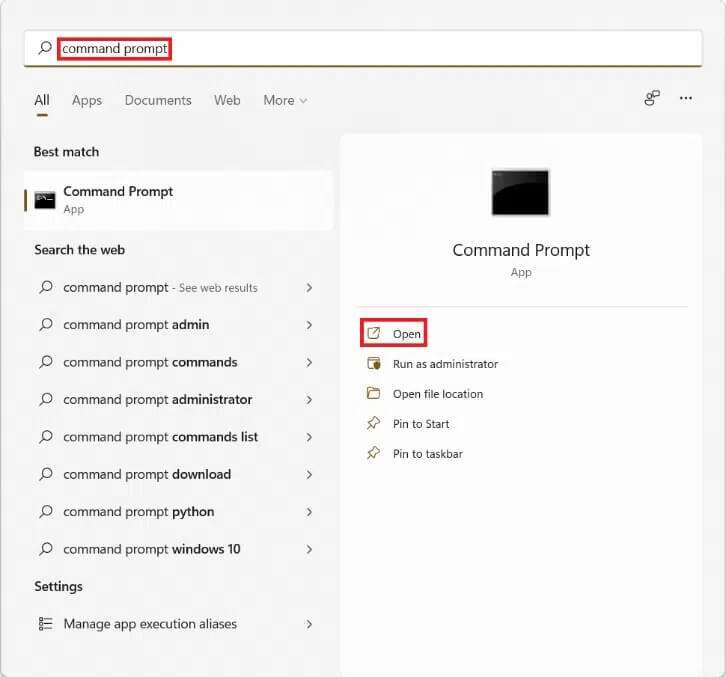
2a. Skriv kommandot nedan och tryck på tangenten . ange att sätta på den.
systeminfo|hitta /i “original”
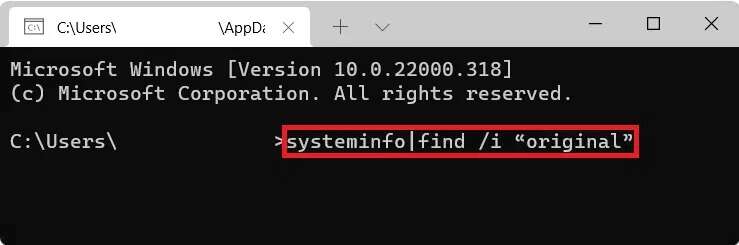
2b. Skriv istället systeminfo och tryck på ange , Enligt nedanstående.
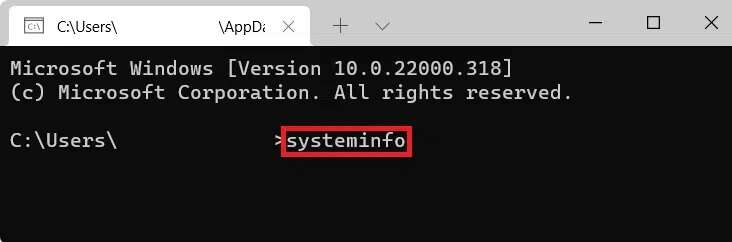
Metod 4: Via Windows PowerShell
Kontrollera installationsdatum Windows Tvärs över Power Som följer:
1. Klicka på ikonen Sök Och typ Windows Powershell. Ankენr فوق att öppna.
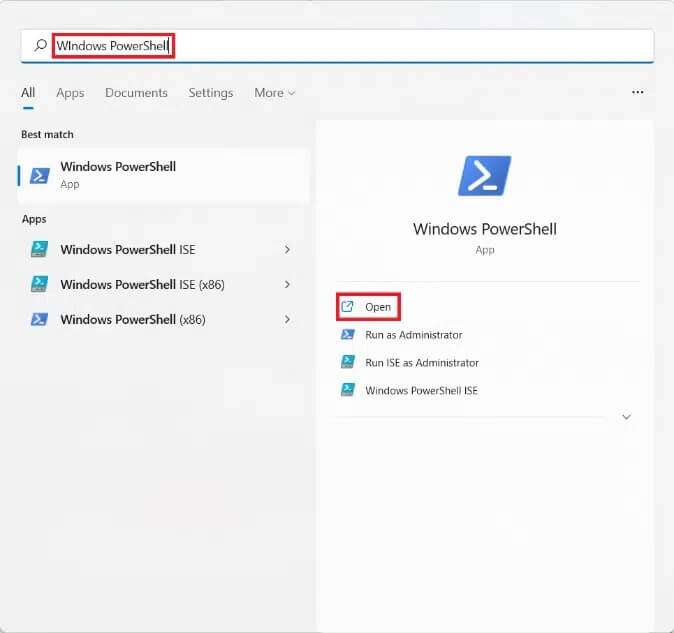
2 a. I ett fönster Power , skriv specifik beställning och tryck på tangenten Enter.
([WMI]'').ConvertToDateTime((Get-WmiObject Win32_OperatingSystem).InstallDate)

2b. Alternativt kan du köra det här kommandot i Windows Powershell Genom att skriva det och trycka på en tangent Enter.
[tidszon]::CurrentTimeZone.ToLocalTime(([datum och tid]'1-1-1970').AddSeconds($(get-itemproperty 'HKLM:\Software\Microsoft\Windows NT\CurrentVersion').InstallDate))
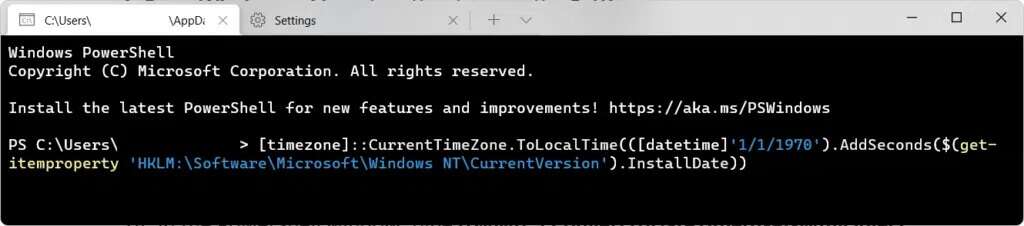
2c. Dessutom kan du köra följande två kommandon för att uppnå samma sak.
-
$OS=@(Get-ChildItem -Path HKLM:\System\Setup\Source* | ForEach-Object {Get-ItemProperty -Path Registry::$_}; Get-ItemProperty 'HKLM:\SOFTWARE\Microsoft\Windows NT\CurrentVersion') -
$OS | Välj-Objekt Produktnamn, ReleaseID, CurrentBuild, @{Namn='Installationsdatum'; Uttryck={[tidszon]::CurrentTimeZone.ToLocalTime(([datum och tid]'1/1/1970').AddSeconds($_.Installationsdatum))}} | Sortera-Objekt "Installationsdatum"

3. Visar utgången Datum och tid för installationen OS Windows För första gången på din dator.
Så här kontrollerar du programvarans installationsdatum på Windows-datorer. Låt oss veta i kommentarsfältet nedan.